Adăugare unitate de măsură
Accesează: Setări firmă - U.M.
Pentru crearea unei unități de măsură, navighează la Setări firmă, Serii și apoi tabelul Unitate de măsură. Apasă butonul Adaugă, verifică datele introduse și Salvează.
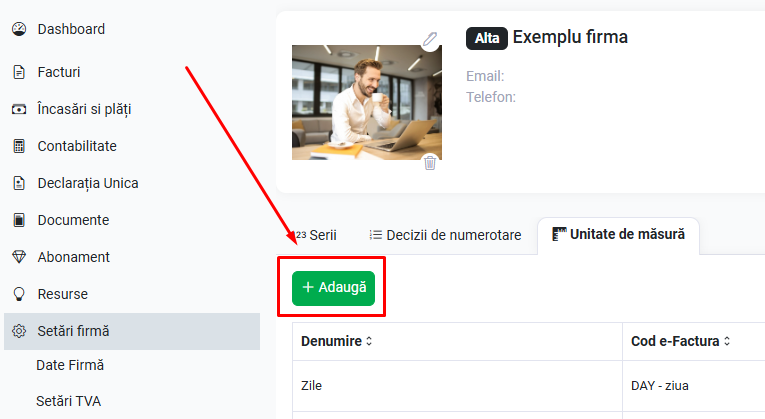
Pentru a defini o unitate de măsură personalizată, selectați la Cod e-Factura codul XZZ și completați cu denumirea dorită.
Observație: Se pot adăuga unități de măsură noi și direct din Articole venituri sau Articole cheltuieli, vezi mai jos.
Clarificare: Din moment ce E-factura este obligatorie, trebuie selectat codul E-factura și în ContApp dintr-o listă predefinită.
Pentru selectarea cod E-factura, caută în listă după numele unității de măsură create. De exemplu pentru UM "pagini" vei găsi Cod e-factura de "pag".
Important! Ca să apară mai multe coduri, scrie în câmpul care se deschide la Cod E-factura, unitatea de măsură pe care vrei să o adaugi și selectează un cod asemănător.
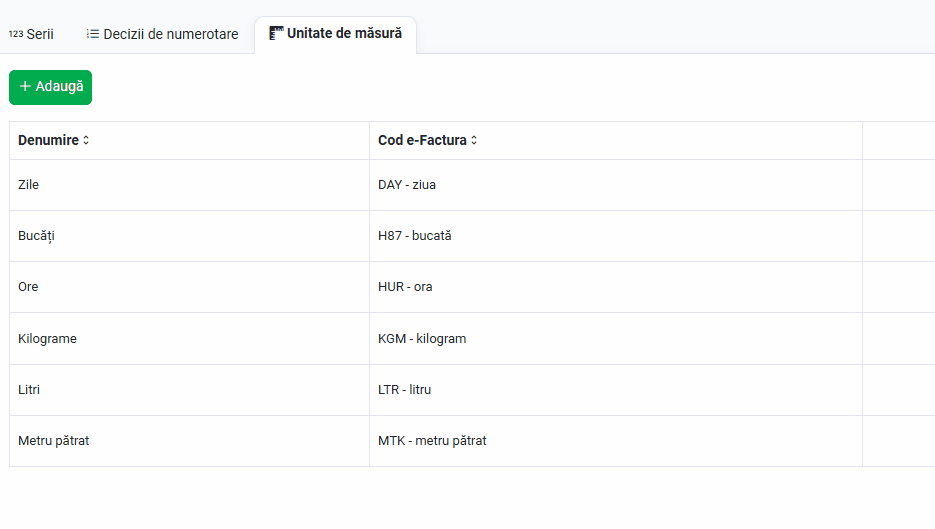
Pentru a modifica o unitate de măsură deja adăugată, apasă butonul Modifică din dreptul unității de măsură dorit.
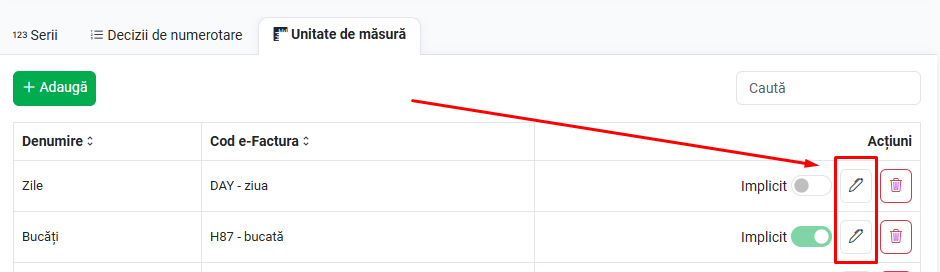
Observație: Pentru unitățile de măsură implicite nu poți edita cod e-Factura, poți doar schimba denumirea lor.
Selectarea și adăugarea unei unități de măsură din Articole venituri/cheltuieli
Accesează: Venituri / Articole venituri sau Cheltuieli / Articole cheltuieli
Pentru a adăuga un articol cu unitatea de măsură dorită, apasă pe butonul Adaugă. În pagina pentru articole noi, deschide meniul pentru unități de măsură și selectează din meniu "+ U.M. nouă" pentru a adăuga o unitate de măsură nouă.
Observație: Unitatea de măsură nou adăugată nu este automat selectată. Trebuie deschis meniul cu unități de măsură iar și acum poți găsi în listă unitatea nou adăugată.

Pentru a edita unitatea de măsură pentru articole deja existente, apasă butonul Modifică din dreptul articolului dorit.

